在將 PDF 轉成 Word 檔時,你是否也曾遇到排版大亂、圖片跑位,甚至文字框全部錯位的崩潰時刻?這絕對是很多人的共同痛點!我在瀏覽 Dcard、Mobile01 等論壇時,發現不少網友都在求助「到底要怎樣才能讓 PDF 轉 Word 不跑版?」
身為一個長期和各種文件格式打交道的小編,我深刻理解格式跑掉的痛苦。為了解決這個問題,我特別蒐集了社群上大家都在討論的工具,並親自測試,整理出以下幾種實用的解決方案,希望能幫助你解決 PDF 轉 Word 格式跑掉的問題。
Windows/Mac上最好用的PDF編輯軟體,搭載ChatGPT4o&DeepSeek R1模型和ABBYY OCR文字辨識,完美實現PDF轉Word不跑版、可編輯!
快速解決方案如下:
- Word 內建功能:適合文字為主的簡單文件,操作容易上手。
- 線上工具免安裝(Google Docs):免費方便,但複雜表格可能跑版。
- 專業軟體(Acrobat、PDNob):支援光學字元辨識(OCR),自動辨識文字與圖片,是保留原始格式的最佳選擇。
接下來,我們將詳細比較這些方法的優缺點,並分享實用的操作技巧,教你如何精準保留文件中的表格、目錄和特殊排版,讓你真正實現 PDF 轉 Word 保留格式的願望。
一、為什麼 PDF 轉 Word 格式跑掉?
PDF 轉成 Word 之所以容易跑版,主要是因為兩種格式設計原理不同:PDF 強調「固定不變的排版」,而 Word 則注重「方便編輯與修改」。當一個固定好的排版被強制轉換成可編輯的模式時,格式跑掉、版面大亂,幾乎是家常便飯。
這也是為什麼你總會遇到字型不對、表格位移、圖片亂跳,甚至多欄位版面擠成一團等問題。

除了主要原因外,PDF轉Word格式跑掉還有幾個常見原因:
- 字型不一致:PDF 使用的字型在 Word 或電腦系統中未安裝,文字可能自動換成其他字型,導致大小、間距或換行異常。
- 表格格式錯位:PDF 表格是固定格線的視覺布局,而 Word 需要透過表格單元格重新渲染,轉換過程容易斷行或欄寬跑掉。
- 圖片與文字框偏移:PDF 中的圖片、文字框通常以絕對座標定位,轉成 Word 後成為浮動元素,位置容易錯位。
- 頁面多欄位衝突:PDF 的多欄版面或固定頁眉頁腳元素,在 Word 中可能與主文檔重疊或干擾排版。
- 掃描 PDF 或影像 PDF:這類 PDF 本質上是圖片,若沒有光學字元辨識技術的支援,文字無法被正確轉換為可編輯內容
二、如何選擇一款好用的 PDF 轉 Word 工具?
在轉檔過程中,許多使用者常遇到字型錯亂、圖片偏移、表格結構破壞等問題。這些困擾並非個別現象,像在Mobile01 上,就有網友討論「124 頁 PDF 檔轉 Word 不跑格式」的需求,結果許多回覆指出,只要原始檔案是掃描 PDF,幾乎無法避免跑版。另一篇討論中,也有使用者表示,試過多種方法仍無法完美保留格式,只能花大量時間手動調整。
除非那個PDF檔是直接由Word檔轉過去的,才有機會格式不跑掉,只要是掃描的...就別想了.....
但根據論壇中的討論,選擇合適的工具,能大幅降低跑版風險,提升轉檔效果。那麼,一個好用的 PDF 轉 Word 工具應該具備哪些特點呢?以下是根據使用者反饋所整理的關鍵要素:
- OCR(光學字元辨識)功能:能將掃描型或圖片型 PDF 轉換成可編輯文字,避免整份文件變成圖片無法修改。
- 高格式保留度:對於表格、圖片、目錄等複雜排版,能盡量保持與原始 PDF 一致,減少後續人工調整。
- 字型與編碼相容性:支援多語系字型,避免轉檔後出現亂碼或換行錯誤。
- 操作簡單:支援拖拉上傳、批量轉換,讓一般使用者快速上手。
- 跨平台支援:能在 Windows、Mac 甚至線上版本,滿足不同使用環境的需求。
我親自測試了多款軟體後,發現支援光學字元辨識(OCR)的專業工具,是保留原始格式的最佳選擇。以下將詳細介紹幾種我推薦的工具, Tenorshare PDNob 就是其中一款,不僅光學字元編輯技術領先,還是一款一站式PDF編輯軟體。如果你尋求高精準度的轉換,相信這款軟體會是你的首選。
三、使用軟體將 PDF 轉 Word 不跑版且保留格式
為了避免大家盲目嘗試,小編依據 3 個標準挑選了 3 款 PDF 轉檔軟體:市面普及度(真實用戶評價)、格式保留能力,以及使用門檻(免費或付費)。接下來我會逐一實測,從操作流程到優缺點進行分析,幫你快速判斷哪一款工具最符合需求。
PDF 轉 Word 軟體對比表
| 工具 | 優點 | 缺點 | 適合族群 |
|---|---|---|---|
| Adobe Acrobat | - 格式保留度最高
- OCR 精準 - 支援進階編輯 |
- 收費昂貴
- 操作介面較複雜 |
企業用戶、需要專業轉檔的上班族 |
| Tenorshare PDNob | - OCR 精準
- 表格、圖片保留佳 - 價格比 Adobe 親民 - 操作簡單 |
- 需安裝軟體
- 進階功能需付費 |
學生、一般上班族、常需轉檔的高頻用戶 |
| Word 內建功能 | - 免費
- 免安裝 - 適合純文字檔案 |
- 表格易跑位
- 圖片常亂移 - 特殊排版難保留 |
偶爾轉檔、需求單純的使用者 |
3.1 Adobe Acrobat 教學:專業 PDF 轉 Word 方法
如果你有預算,Adobe Acrobat 絕對是專業級的首選。我實際用它測試過三類文件:一份 50 頁的行銷企劃書(圖文混排)、一份包含大量表格的財報,以及一份 10MB 的產品型錄(含圖片、目錄與多欄排版),操作步驟如下:
-
第一步:下載並安裝 Adobe Acrobat 到電腦,開啟你想要轉 Word 的 PDF 檔案。
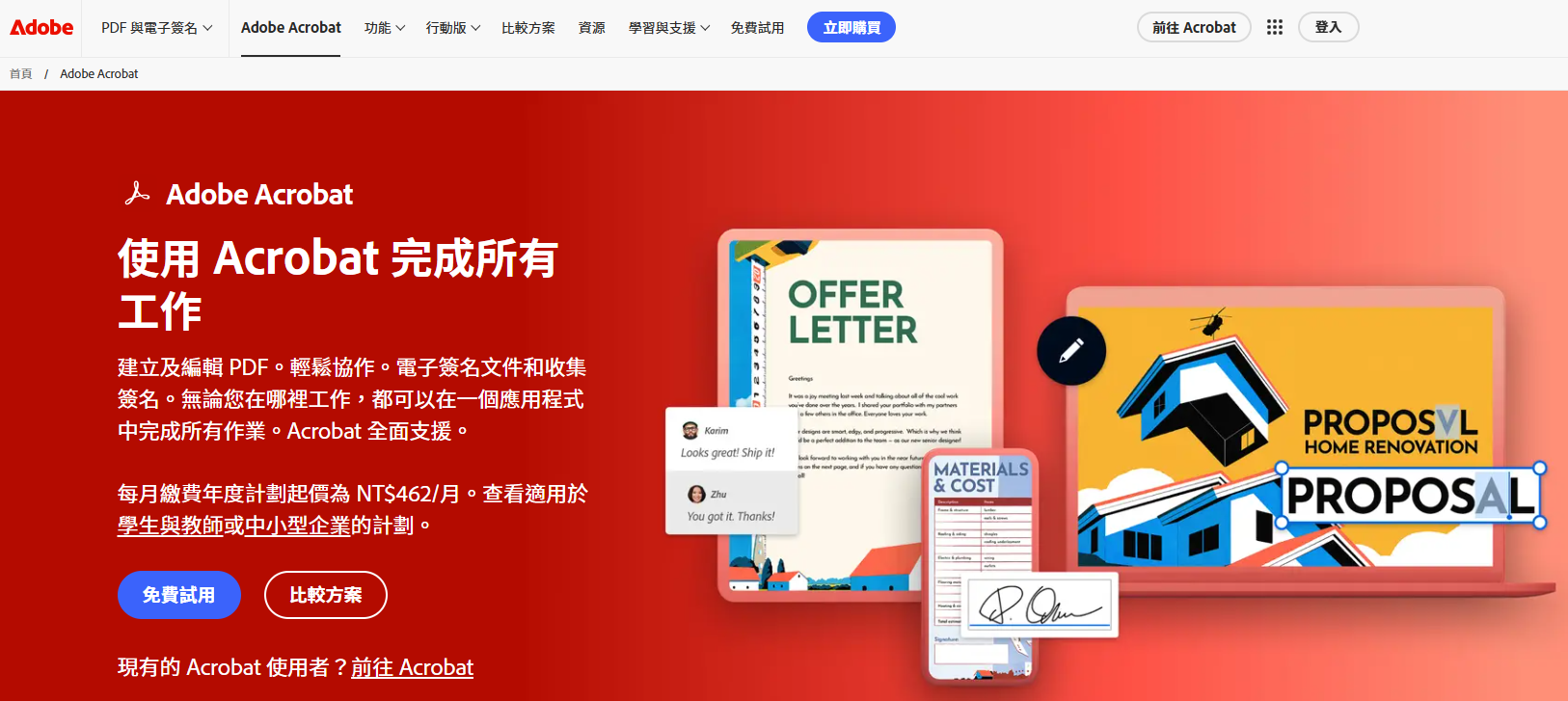
-
第二步:點擊左側工具欄的「匯出 PDF」功能。
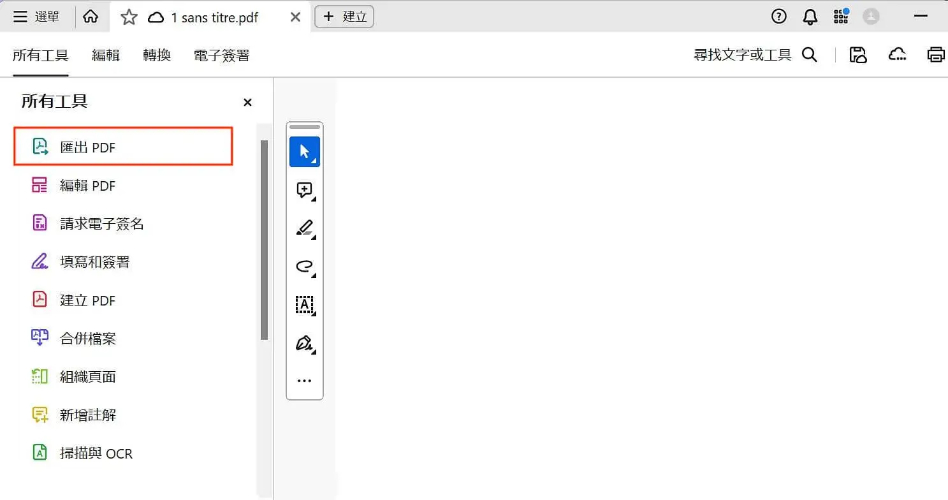
-
第三步:在左側工具欄中點選 Word 格式,然後點選「轉換為 DOCX」或「轉換為 Doc」就可以將PDF轉成Word檔案。
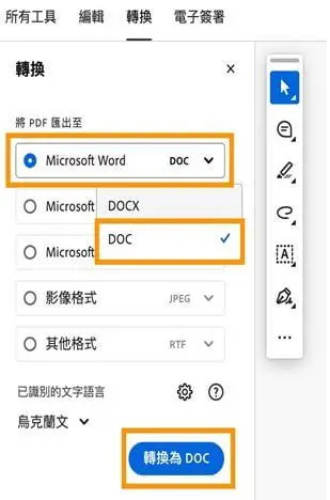
如果你不希望安裝軟體,Adobe 還提供了免費的線上版本,也能夠順利完成 PDF 轉 Word 的操作。
在轉檔過程中,Acrobat 的表現相當穩定
- 轉換速度:50 頁文件大約 15 秒內完成,對於中大型檔案來說相當快速。
- 格式保留度:文字段落幾乎零錯誤,圖片位置完全沒跑掉;只有財報中的複雜表格出現了欄寬錯位情況。
唯一小缺點:產品型錄裡的設計字體沒有辨識出來,有的被系統字體替換。
真實用戶評價 - 來源:Mobile01、方格子
Adobe Acrobat 在業界的地位很高,使用者普遍認為它的轉換品質非常穩定,尤其是針對複雜的排版、表格或圖文內容,能做到「不會走鐘」的精準度。不過,使用者也提到它的缺點是佔用較多的系統資源,包括CPU和記憶體,在性能較低的計算機上,這可能會導致軟件運行緩慢。Acrobat 需要付費訂閱,而且價格相對較高,會讓一些偶爾有需求的人卻步。
適用人群
- 經常處理正式文件(企劃書、財報、合約)的專業人士;
- 需要高精度轉檔的企業或研究單位。
優點
- 格式保留度高
- OCR 精準辨識
- 支援進階編輯
缺點
- 收費昂貴
- 操作介面對新手稍微複雜
整體來看,Adobe Acrobat 幾乎能做到「所見即所得」的精準轉換,對於需要長期處理正式文件或高精度排版的用戶來說,非常值得投資。
3.2 Tenorshare PDNob:PDF 轉 Word 保留格式
如果你想要平價但專業的解決方案,我很推薦 Tenorshare PDNob 。它接入了ABBYY的OCR文字辨識技術,對於圖片型 PDF 或表格特別友善,轉出來的 Word 幾乎不需要大幅修改。
我用一份包含大量英文和繁體中文的掃描型 PDF 檔案測試,轉 Word 後文字基本都辨識出來,格式也保留下來了,用 Word 開啟後直接可以改文字。唯一的小缺點是免費使用 OCR 的次數有限。
Tenorshare PDNob 的核心功能亮點:
- 進階轉換技術:PDF 轉 Word 時自動保留原始段落、表格、圖片與字體,格式95%以上保留。
- 像編輯Word一樣直接編輯PDF:支援直接在PDF檔案裡編輯文字與影像,新手友好,操作直覺。
- OCR 文字辨識精準高效:針對掃描檔進行 98% 以上精準文字辨識,批次處理也能快速完成。
- AI 助手:智慧分析文件,幫你快速抓取 PDF 核心資訊,報告、筆記都輕鬆。
- 無需綁定信用卡免費試用:85%以上功能免費試用,前20次處理PDF檔案免浮水印編輯
- 提供買斷訂閱類型:PDNob支援一次買斷終身享受免費技術支援,版本更新永不收取更新費用。
-
步驟 1. 打開 Tenorshare PDNob,導入 PDF 檔案後,我們發現整個頁面是如此的乾淨簡單。
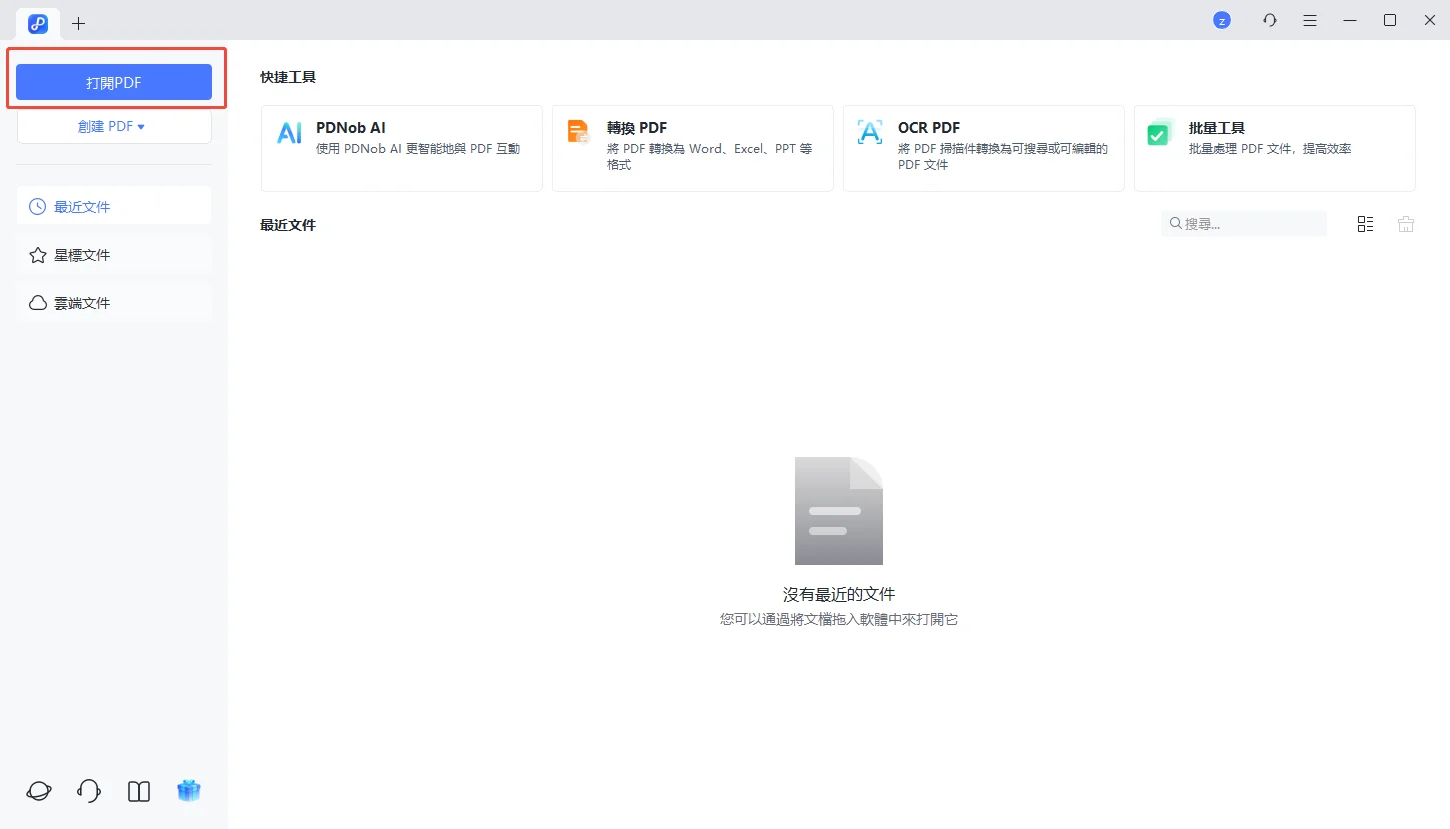
-
步驟 2. 在上方的工具欄中選擇「轉換」選項卡,我們選擇Word格式!
這裡你可以隨意將這份 PDF 格式轉換為 Word、Excel 或 PPT 等多種格式。
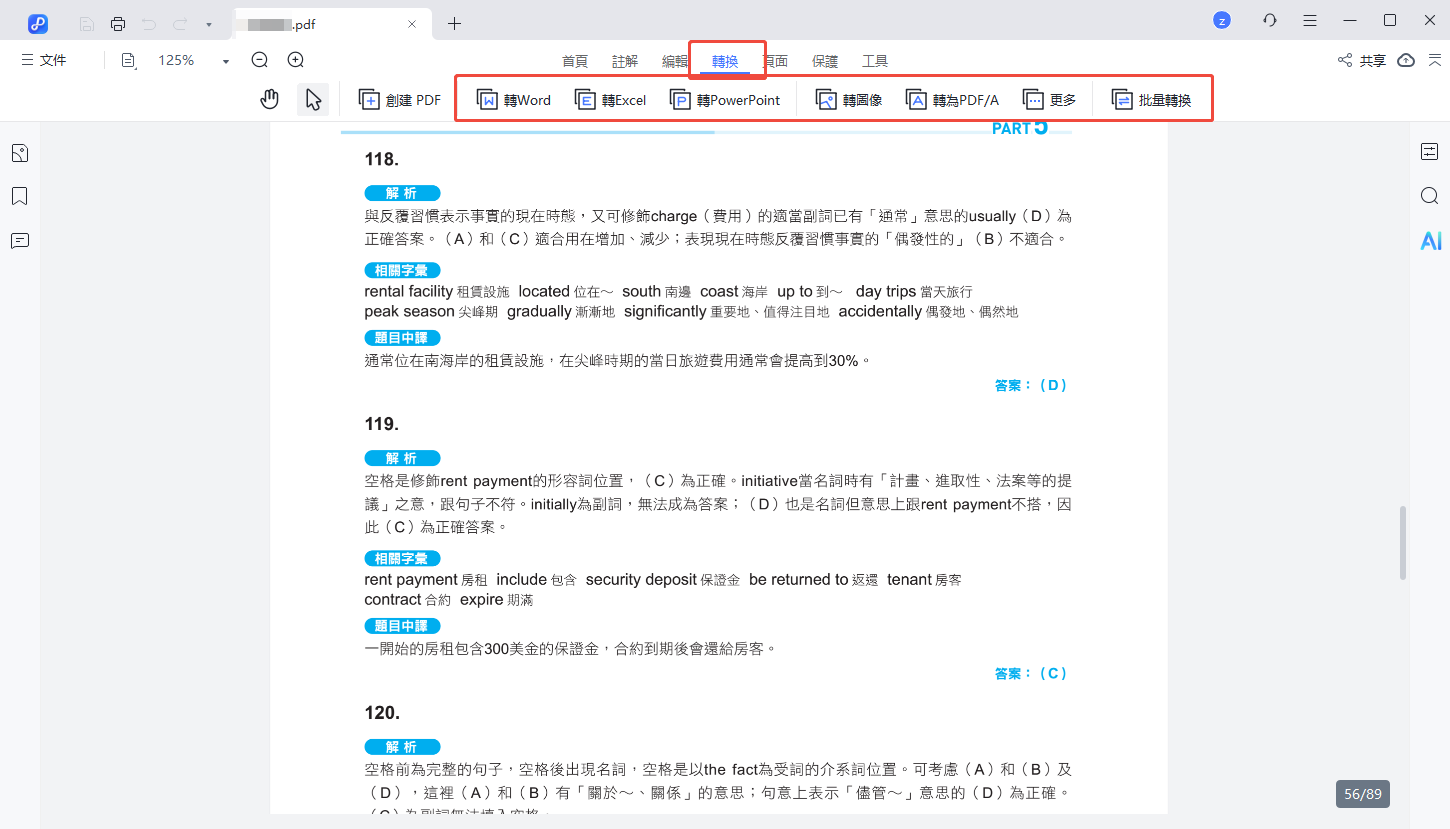
-
步驟 3. 在彈出的轉換窗口中,你可以看到這份 PDF 的具體信息。如果是掃描檔,也可以選擇是否執行文字辨識。
你也可以自定義輸出的頁面範圍和輸出地址。
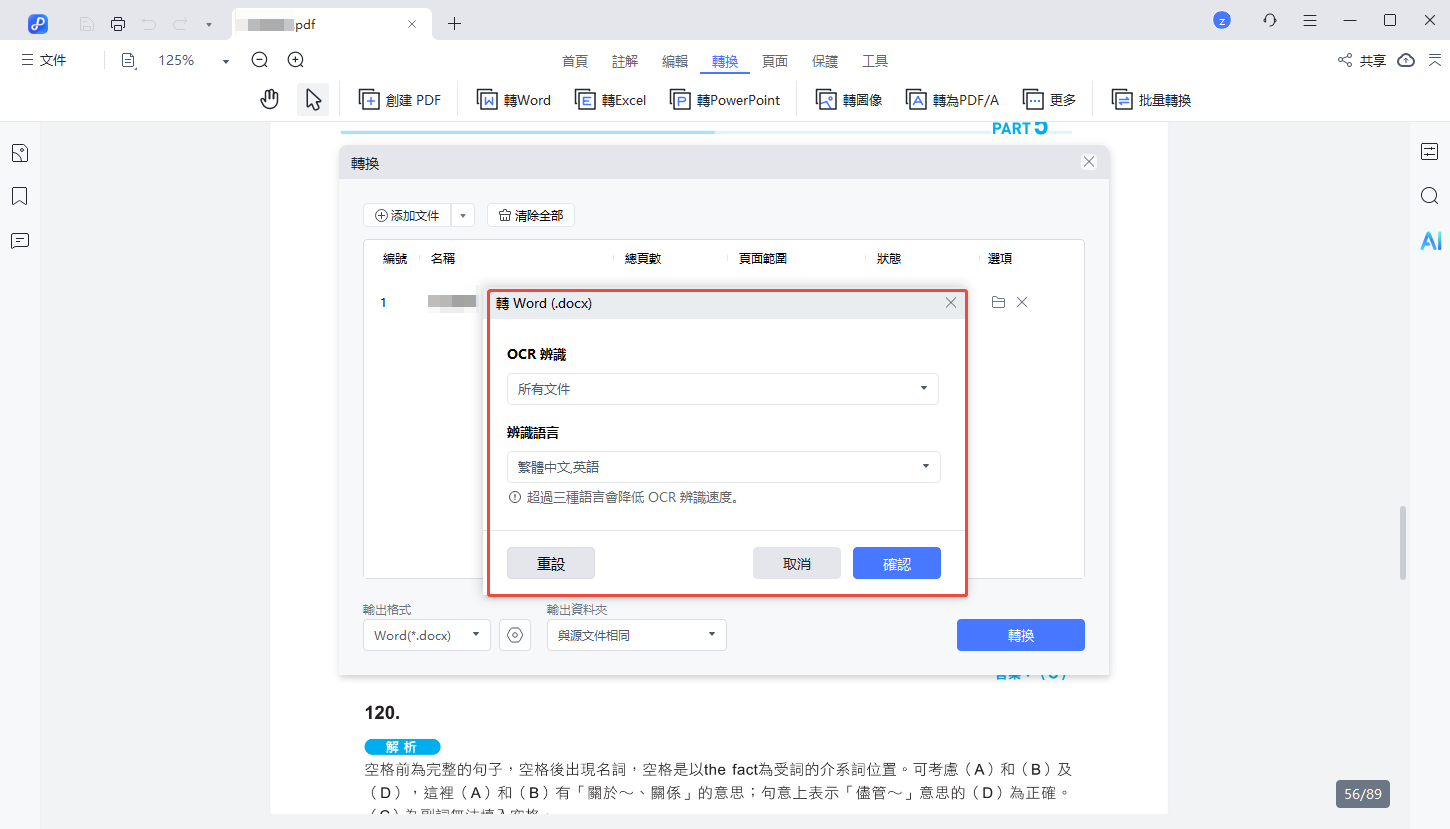
-
步驟 4. 設定完成後點擊「轉換」,幾秒鐘的時間,轉換過程就能完成。
你就可以看到這個 Word 界面幾乎完整還原了 PDF 中98%以上的內容,做到了 PDF 轉 Word 保留格式!
我使用一份包含大量英文與繁體中文的掃描型 PDF 進行測試,將其轉成 Word。整個過程非常順暢:
- 轉檔效果:文字幾乎都能正確辨識,中文與英文同時出現也沒有明顯亂碼。
- 格式保留度:原 PDF 的段落、表格與圖片位置 95% 保持一致,轉檔後直接在 Word 編輯文字,不需額外調整。
- 操作體驗:介面簡潔直覺,操作流程清楚,即使是第一次使用也能快速上手。
- 轉檔速度:中等大小文件(約 10MB、50 頁左右)轉檔時間約 10–15 秒,效率不錯。
小缺點:免費版 OCR 次數有限,如果需要大量文件批量處理,建議升級付費版本。
用戶評價
根據用戶反饋,PDNob 的 OCR 功能在處理掃描 PDF 時表現出色,能夠準確地將圖片中的文字轉換為可編輯的文本,並保留原始格式。
Tenorshare PDNob 近期在一些 YouTube 頻道有較多介紹,使用者普遍認為它的轉換效果不錯,特別強調其轉換後的排版「還原度高」,且同樣支援 OCR 功能,對於解決格式跑版問題有顯著幫助。相較於 Adobe 的訂閱制,PDNob 的買斷制價格對某些使用者來說更具吸引力。
適用人群
- 特別適合需要高效處理 PDF 又不想花大錢的用戶;
- 無論是學生、職場人士,還是需要批量處理文檔的專業人士。
優點
- OCR 辨識文字精準
- 格式保留完整
- 操作簡單
- 價格比 Adobe 親民
缺點
- 免費版本每週可執行OCR次數有限
- 暫不支援 iOS/Android 移動端使用
3.3 Word 內建功能轉換 PDF
其實 Word 本身就有「開啟 PDF」的功能,對於純文字文件來說蠻方便的,直接右鍵單擊 PDF 文件並選擇「使用 Microsoft Word 打開」,PDF 內容就會導入到 Word 中,並自動轉換成可編輯的格式。

我拿一份只有幾頁的合約測試直接用 Word 開啟 PDF,結果純文字部分轉得很好,但圖片和原來的目錄都亂移位了。因此這種方法更適合,對於小量、單純的文字檔 OK,但不適合複雜文件。
用戶評價 - 來源:mobile01、youtube
一位 Mobile01 用戶分享經驗:對於簡單的 PDF 文件,Word 2013 以後的版本就能直接打開 PDF 並進行編輯,操作非常簡單,完全不需要額外安裝軟體。不過,這種方法也有局限。一位 YouTube 使用者實測後表示:如果 PDF 本身是圖片型(掃描文件或圖片生成的 PDF),Word 會把整頁視為圖片,文字無法編輯。
適用人群
- 偶爾需要將 PDF 轉換為 Word 的普通用戶;
- 已經購買正版office或個人已訂閱office 365的用戶。
優點
- 免費
- 快速
- 免安裝
缺點
- 表格與圖片常常格式跑掉,排版難以保留
- 缺乏高級功能,如 OCR 和批量處理
四、線上 PDF 轉 Word 不跑版工具與操作步驟
若只是偶爾需要將 PDF 轉成 Word,又不想安裝軟體,那麼免費的線上工具就是最方便的選擇。雖然線上工具能省去下載的麻煩,但必須提醒你,當文件內容較為複雜時,轉換後的排版還原度會跟專業軟體有明顯落差。
PDF 轉 Word 在線工具對比表
| 工具類型 | 優點 | 缺點 | 適合使用者 |
|---|---|---|---|
| 一般線上工具 | - 免費、快速
- 免安裝、隨開即用 |
- 格式保留度有限
- 表格、圖片常跑版 - 部分工具有檔案大小限制 |
偶爾轉檔、單純文字文件 |
| Google Docs | - 完全免費
- 與 Google 生態整合 |
- 表格/圖片跑位明顯
- 不適合複雜文件 |
學生、需要簡單編輯的用戶 |
4.1 免費線上 PDF 轉 Word 工具推薦
市面上常見的線上 PDF 工具有 Smallpdf、iLovePDF 等,操作方式大同小異:
- 打開iLovePDF 的官方網站,然後在工具列中選擇「PDF 轉 Word」。
- 點擊「選擇 PDF 檔案」按鈕上傳您需要轉換的 PDF 文件。
- 等待網站完成轉換後,即可下載已轉換為 Word 格式的檔案。
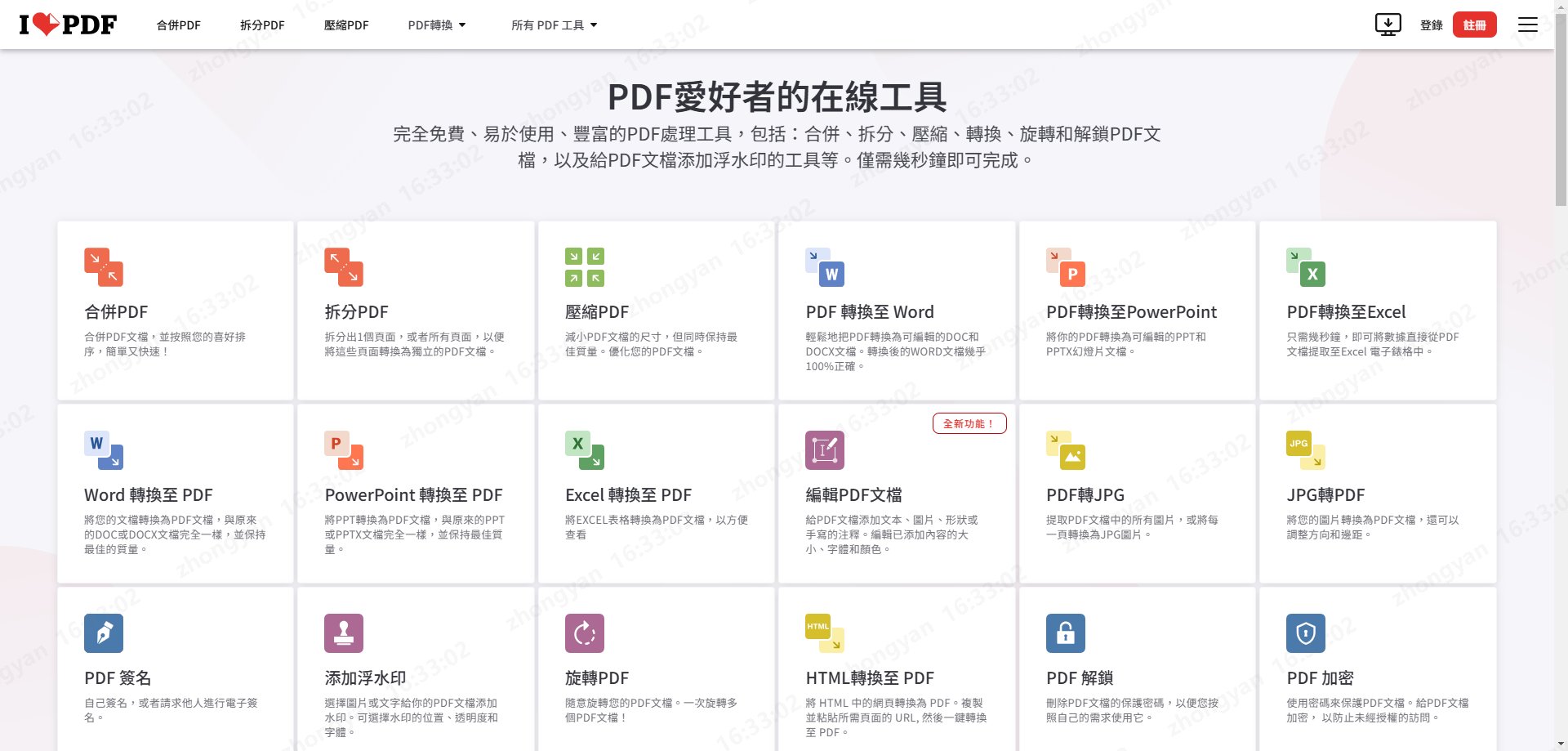
我用iLovePDF轉Word時,發現掃描的PDF檔案即便勾選了OCR選項,轉出來的仍然是不可編輯的檔案。而且對於線上工具,我也有隱私保護的顧慮,不敢實測更多檔案。
用戶評價 - 來源:Dcard
有使用者表示:在線上把 PDF 互轉好多次,結果文字、表格、圖片全都完整保留,完全沒有跑版,操作也超簡單!
適用人群
- 不想要安裝軟體,只是偶爾需要將 PDF 轉成 Word 的學生、上班族;
- 希望快速完成單一文件轉換的用戶。
優點
- 無需安裝軟體,免費使用
- 操作簡單,幾秒就能完成轉檔
缺點
- 免費版 OCR 功能有限
- 於複雜排版的 PDF 格式會跑掉
- 單次轉檔文件大小有限
4.2 Google Docs 轉 Word 不跑版操作教學
Google Drive 其實內建了 PDF 轉 Word 功能,而且完全免費。
- 登入您的 Google Drive,然後將 PDF 檔案上傳到雲端硬碟中。
- 在該 PDF 檔案上點擊滑鼠右鍵,選擇「開啟」,並使用「Google 文件」開啟。
- 檔案開啟後,點選上方工具列中的「檔案」>「下載」,並選擇「Microsoft Word (.docx)」格式即可。
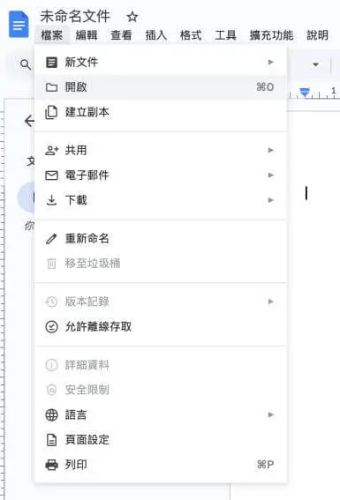
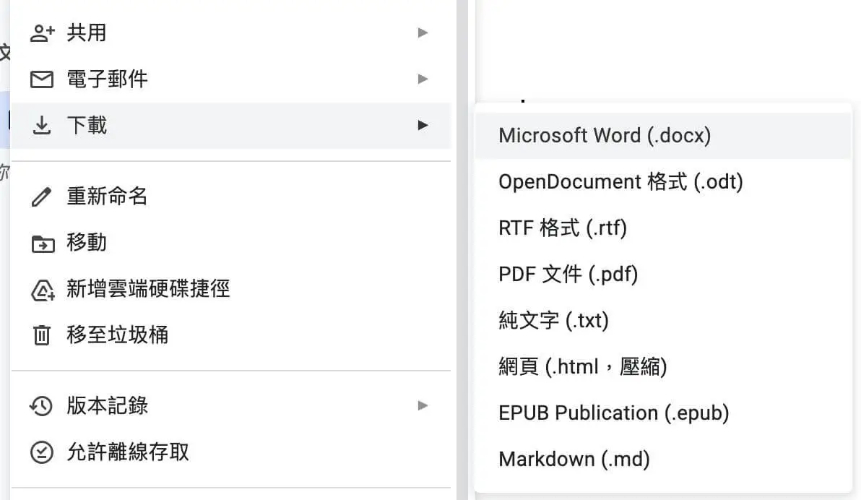
我使用一份排版簡單的 PDF 文件測試,整個轉檔過程僅需幾秒鐘,轉換後的 Word 文件文字可直接編輯。發現Google Docs 對中文文檔的OCR辨識度相當不錯,特別適合對純文字檔PDF進行格式轉換。但缺點是表格跟圖片經常跑版,特別是跨頁表格幾乎要重拉,在 PDF 轉 Word 保留格式工具裡表現普通。
用戶評價 - 來源:YouTube
有些 PDF 文件,用新版 Word(2013 之後或 Word 365/2021)直接打開就可以編輯,不過遇到掃描型或排版複雜的 PDF,就無法順利編輯。這時候,Google Docs 就派上用場了。不過,也有使用者表示檔案太大就沒辦法順利打開。
適用人群
- 需要將 PDF 文件轉換為可編輯格式,並希望在雲端進行編輯的用戶。
優點
- 免費使用,無需安裝任何軟體
- 轉換後的 Word 文件可直接在 Google Docs 中編輯,方便協作
- 支援多種格式的轉換,包括 PDF、JPG 等
缺點
- 對於格式複雜的 PDF,轉換效果可能不理想
- 需要穩定的網路連線
五、PDF 轉 Word 格式跑掉怎麼辦?技巧與 FAQ
在實際操作中,你可能還會遇到一些疑問。以下整理PDF 轉 Word 不跑版的常見問題,幫你快速找到解答:
Q1. 如何在不使用Adobe Acrobat的情況下將PDF轉Word保留格式?
除了 Adobe Acrobat,Tenorshare PDNob是個不錯的選擇。它內建的高精度 OCR 文字辨識技術,PDF 轉 Word 保留格式的成功率很高。如果你不想安裝軟體,也可以用 Google Docs 或線上工具,但這類工具容易跑版,只適合簡單文件。
Q2. PDF 轉 Word 格式跑掉怎麼辦?如何修正?
PDF 轉 Word 格式跑掉最常見的狀況是字型缺失、表格錯位、圖片移動。解決方式有:
- 先安裝缺失字型:避免 Word 自動替換字型造成跑版。
- 手動調整表格:小型文件可以重拉欄位,但大型文件建議換工具。
- 選擇支援 OCR 的軟體:能辨識圖片型 PDF,減少排版錯亂。
如果你常遇到 PDF 轉 Word 格式跑掉,代表需要更專業的轉檔工具,否則每次都要重排會非常耗時。
Q3. PDF 完美轉 Word 最推薦的工具是什麼?
就我實測的經驗來說:
- 專業需求:Adobe Acrobat → 保留度最高,但價格偏高。
- 高CP值首選:Tenorshare PDNob → 支援 OCR,表格、圖片保留表現亮眼,價格比 Adobe 親民。
- 免費解法:Word 內建功能或者 Google Docs → 適合單純文字文件,但遇到複雜文件容易跑版。
如果你的需求是「穩定又能長期使用」,我會最推薦 Tenorshare PDNob ,它在 PDF 轉 Word 不跑版上的表現相當不錯,特別適合一般上班族或學生使用。
如何保留文字排版與圖片位置
- 字型一致性:先確認 PDF 使用的字型在電腦有安裝,避免 Word 自動替換字型。
- 圖片與文字框:選擇支援 OCR 的工具(如 Adobe Acrobat、Tenorshare PDNob),能正確辨識圖片與文字框架,避免跑位。
表格、目錄與特殊排版保留方法
- 表格:轉檔前檢查 PDF 的表格結構,使用專業軟體能將表格框線與欄位正確搬移,不必重拉。
- 目錄:部分軟體能自動保留 Word 樣式目錄,讓你快速跳頁。
- 多欄/特殊排版:對於多欄位或含頁眉頁腳的文件,建議用專業轉檔軟體,而不是單純用 Word 開啟,保留度會高很多
結語
總結來說,想要做到 PDF 轉 Word 不跑版,其實重點在於挑選合適的工具與掌握小技巧。Adobe Acrobat 功能完整但價格高,Google Docs 免費方便但格式保留有限,而 Tenorshare PDNob 在我多次測試下,無論是文字排版、圖片位置還是表格細節,都能最大程度保留原始樣貌。
根據自己的需求與使用頻率選擇工具,才能事半功倍,不再為格式跑掉而頭痛。
















